Google Meet nasıl kullanılır?
Google Meet nasıl kullanılır? Detaylıca anlattık.
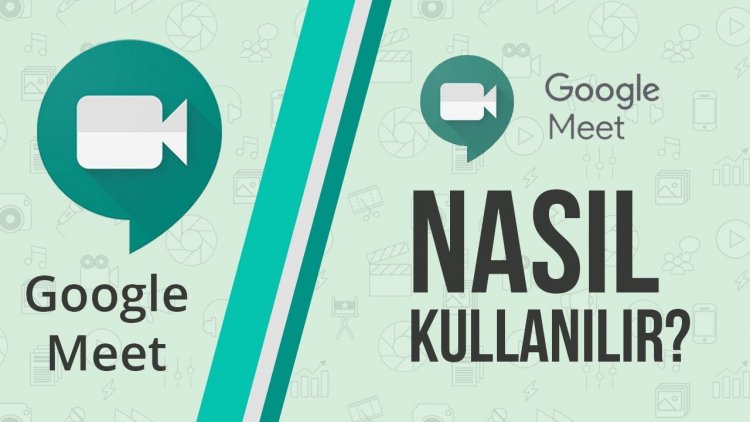
Google Meet, bir seferde 100 kişiye kadar (veya belirli iş planlarında 250 kişiye kadar) sohbet etmesine olanak tanıyan Google'ın video konferans hizmetidir. Hizmetin en iyi yanı, kullanımının ücretsiz olması ve tüm görüntülü toplantıların, herhangi birinin konuşmalarınızı gözetlemesini önlemeye yardımcı olmak için aktarım sırasında şifrelenmesidir . Google Meet'i tam olarak nasıl kullanacağınızı öğrenmek ve arkadaşlarınız, aileniz ve iş arkadaşlarınızla bağlantı kurmaya başlamak için bu kılavuzu izleyin.
Not: Google, Eylül 2020'ye kadar, daha büyük toplantılar ve kayıt özellikleri de dahil olmak üzere tüm gelişmiş profesyonel özelliklerini ücretsiz olarak sunuyor. Şimdi başlarsanız, bu araçlara erişebileceksiniz. Ancak, aracın ücretli bir sürümünü kullanmadığınız sürece (veya Google anlaşmayı uzatmadıkça) Eylül ayından sonra ortadan kalkacaklar.
Google Meet görüntülü toplantısı başlatın
Google Meet konferansını başlatıyorsanız, başlamak için bu adımları uygulayabilirsiniz. Başlamak için bir Google hesabına veya G Suite hesabına ihtiyacınız olacağını unutmayın. Bir G Suite işletme hesabı kullanıyorsanız, kullanmaya başlayabilmeniz için yöneticinizin hizmeti etkinleştirmesi gerekir. Şu anda Google Meet, Chrome web tarayıcısının yanı sıra Mozilla Firefox, Microsoft Edge ve Apple Safari'yi desteklemektedir . Ek olarak, Google Meet, iOS ve Android cihazlarda kullanılabilir.
Mac veya PC
Mac veya Windows PC kullanıyorsanız, bir Google Meet görüntülü toplantısı başlatmak için bu talimatları uygulayabilirsiniz. Yukarıda belirtildiği gibi uyumlu web tarayıcılarından birini kullandığınızdan emin olun.
1. Adım : Google Meet web sitesini ziyaret edin .
Adım 2 : Katıl veya Toplantı Başlat'ı tıklayın .
3. Adım : İstenirse bir toplantı takma adı girin (G Suite kullanıcıları için).
Adım 4 : Şimdi Katıl düğmesini tıklayın.
Kişileri Google Meet görüntülü toplantınıza davet etmek için sol alt köşedeki Toplantı Ayrıntıları düğmesini tıklayabilirsiniz . Ardından bağlantıyı kopyalayın ve katılmak istediğiniz kişilerle paylaşın. Alternatif olarak, sağ üst köşedeki Kişi Ekle düğmesini (artı işaretli kişi olarak gösterilir) tıklayabilir , ardından Davet et'i seçip kişinin e-posta adresini girebilirsiniz.
Android veya iOS
Android veya iOS çalıştıran bir mobil cihaz kullanıyorsanız, bir Google Meet görüntülü toplantısı başlatmak için bu talimatları uygulayabilirsiniz. Başlamadan önce, resmi Google Meet uygulamasını Android Play Store veya iOS AppStore'dan indirdiğinizden emin olun.
1. Adım : Meet uygulamasını açın .
Adım 2 : Yeni Toplantı düğmesine dokunun (artı simgesi olarak gösterilir).
3. Adım : İstenirse bir toplantı takma adı girin (G Suite kullanıcıları için).
Adım 4 : Toplantıya Katıl'a dokunun .
Kişileri Google Meet görüntülü toplantınıza davet etmek için Bilgi düğmesine ( i ) dokunun , ardından Paylaş seçeneğini seçin . Toplantı bilgilerini arkadaşlarınız, aileniz veya iş arkadaşlarınızla nasıl paylaşmak istediğinizi seçin.
Bir Google Meet görüntülü toplantısına katılma
Bir Google Meet görüntülü toplantısına katılmanın oldukça farklı yolları vardır. Gmail'in içinden, Google Takvim'den, bir toplantı bağlantısı URL'si kullanarak ve bir telefon dahil olmak üzere en popüler seçenekleri gözden geçireceğiz. Bir Google Meet görüntülü toplantısına nasıl katılmak istediğinize bağlı olarak aşağıdaki adımları izleyin.
Gmail'den
1. Adım : Gmail web sitesini ziyaret edin .
Adım 2 : Sol tarafta, Toplantıya Katıl'ı tıklayın .
Adım 3 : Aldığınız toplantı kodunu veya takma adı girin.
Adım 4 : Katıl düğmesine tıklayın.
Google'ın Gmail sürecinde yaptığı bir iyileştirme, mobil cihazlar için Gmail uygulamasında özel bir Meet sekmesi oluşturmaktır. Mobil cihaz kullanıyorsanız, artık yeni bir uygulama veya sekme açmanıza gerek kalmadan toplantı davetlerini kontrol etmek ve toplantılara katılmak için Meet bölümüne gidebilirsiniz. Bu aynı zamanda davetlerin kabul edilmesini de çok kolaylaştırır.
Google Takvim'den
1. Adım : Google takviminizi açın .
Adım 2 : Etkinliği bulun ve üzerine tıklayın.
3. Adım : Google Meet ile Katıl seçeneğini seçin.
Adım 4 : Şimdi Katıl'ı tıklayın .
Bir toplantı bağlantısından (URL)
Adım 1 : Size gönderilen toplantı bağlantısı URL'sini bulun.
2. Adım : Google Meet URL'sini tıklayın.
Adım 3 : Gerekirse toplantıya kabul edilmek için onayın bekleyin.
Bir telefondan
1. Adım : Google Meet için verilen telefon numarasını bulun.
Adım 2 : Telefonunuzdaki telefon numarasını çevirin.
Adım 3 : İstendiğinde, verilen PIN kodunu girin, # düğmesine dokunun .













